Kako napraviti posjetnice u "Word" najjednostavnijih načina
Teško je zamisliti osobu koja, po prirodi svojih aktivnosti u suvremenom svijetu, može bez njega posjetnicu ili posjetnice. To je razumljivo. Sadrži sve potrebne informacije o vlasniku, uključujući kontakte. Ali za izradu visokokvalitetnih posjetnica trebate profesionalni softver i hardver. Što učiniti ako je potrebno hitno prenijeti informacije? Pokušajmo razmotriti pitanje kako izraditi posjetnice u programu Word (Microsoft Office Word).
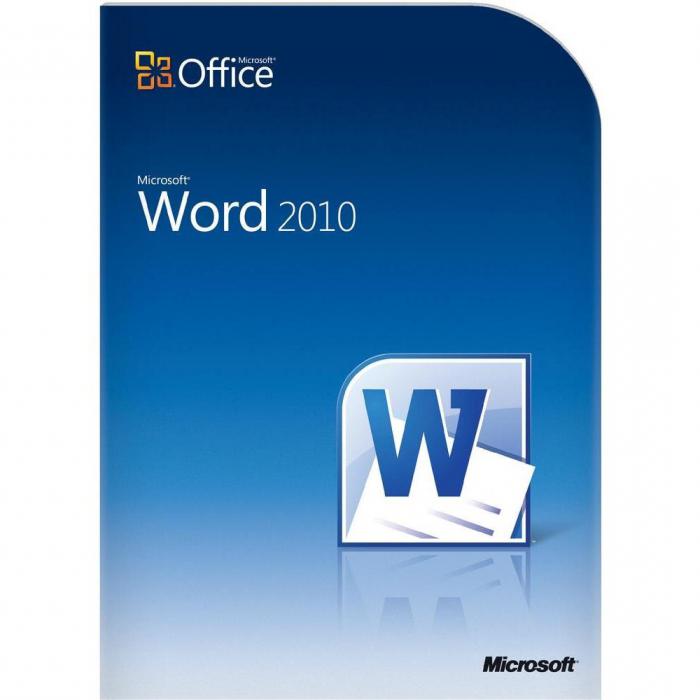
Značajke MS Worda
Mnogi korisnici jasno podcjenjuju Word, jer ovaj paket nije samo uređivač teksta, iako je izvorno dizajniran posebno za rad s tekstom. Aplikacija jednako dobro funkcionira s grafikama, tablicama, matematičkim formulama, dijagramima, zvukom itd. Tako napraviti posjetnicu u "Riječ" u žurbi lako.
Moguće opcije
Ako uzmemo u obzir mogućnosti aplikacije MS Word ureda u smislu brzog kreiranja posjetnica, među najjednostavnijim je korištenje gotovih predložaka.
Crtanje je relativno dugotrajan proces. Bit će potrebno umetnuti ili nacrtati pravokutnike, a tek onda unijeti tekst u njih i postaviti grafike. Potrebno je puno vremena, tako da se nećemo baviti ovom opcijom.
Iz nekog razloga, mnogi vjeruju da je najjednostavnije rješenje za pitanje kako izraditi posjetnice u Wordu umetanje tablica. S tim se ne možete slagati, jer postoje neke nijanse vezane uz određivanje uvlake, oblikovanje tablice i samog teksta, kopiranje i lijepljenje konačnog materijala itd. Mnogo je jednostavnija posjetnica u "Riječi" stvorena pomoću postojećih predložaka.
Korištenje predložaka
U gotovo svakoj verziji MS Worda možete pronaći posebna gotova rješenja za izradu tekstualnog dokumenta, čak i grafike. Posjetnice u tom smislu nisu iznimka. S ovim pristupom, korisnik ne mora trošiti vrijeme na stvaranje i ispravljanje teksta i grafike. Osim standarda veličina posjetnice je 5 x 9 cm. Sam obrazac je takve veličine i predviđa se u početku.
Morate otići u izbornik "Datoteka", zatim "Izraditi" i na popisu dostupnih predložaka odaberite "Vizitke". Ako je verzija programa veća od Worda 2010, ova kartica može biti navedena. Zatim morate u polje za pretraživanje na Office.com unijeti riječ "posjetnica" ili "posjetnice". Zatim morate odabrati željeni predložak i jednostavno kliknite gumb Preuzmi. Sve. Izrada posjetnice je dovršena. Sada možete uređivati podatke u ćelijama.
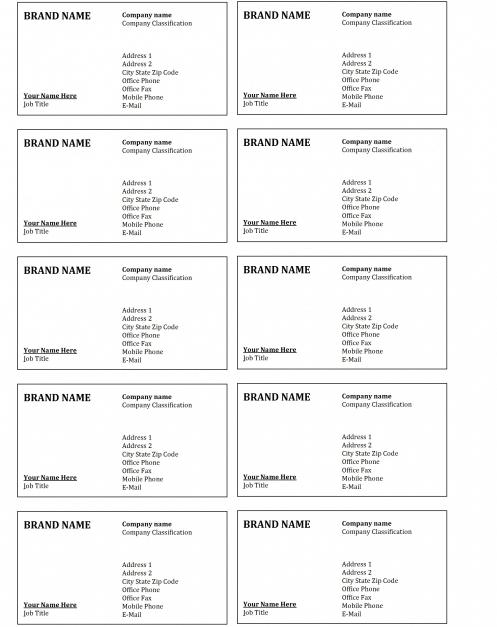
Usput, takva odluka o tome kako napraviti vizitke u Riječi je izvanredna ne samo zbog jednostavnosti. A sve zato što se pri uređivanju teksta u jednoj ćeliji automatski mijenja u svim ostalim. A to, zauzvrat, štedi korisnika od napornog procesa kopiranja sadržaja i njegovog umetanja u sva ostala polja.
Posjetnice iz stola
Mnogi preferiraju korištenje stolova, s obzirom da u ovom slučaju možete organizirati posjetnicu po želji. No, proces će biti složeniji. Nekoliko riječi o tome kako izraditi posjetnice u "Riječi" pomoću tablice.
Za početak, u izborniku "Izgled stranice" morate postaviti polja. Vrijednost za svako polje treba odgovarati 0,5 inča ili 1,27 cm, a zatim iz izbornika "Insert" odaberite naredbu "Table" i odredite veličinu (2 x 5 ćelija).
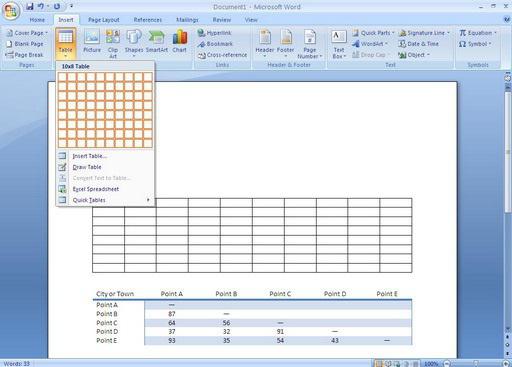
Zatim odaberite cijelu tablicu (na primjer, Ctrl + A za cijeli dokument) i kliknite desnom tipkom miša da biste otvorili izbornik "Svojstva tablice".
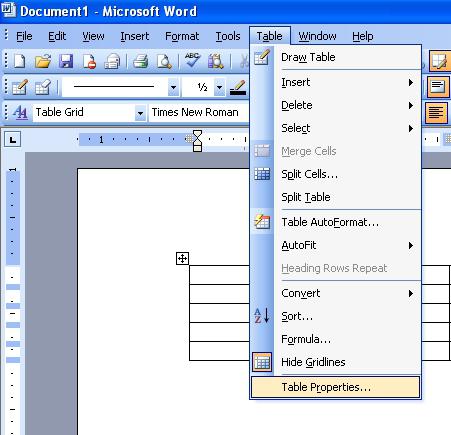
Na kartici "String" označavamo parametre "Height" (Visina) i "Width" (Širina) i postavljamo odgovarajuće vrijednosti na 5 i 9 cm. Označava vrijednost "Točno". Sada, na kartici “Cell”, nakon pritiska na gumb “Parametri”, postavljamo sve vrijednosti jednake nuli.
Sada možete početi puniti ćelije s tekstom, dodavati grafičke objekte, mijenjati boju fonta, ispuniti i još mnogo toga. Ovdje, kako kažu, za što je dovoljna fantazija. Po završetku rada potrebno je kopirati sadržaj glavne ćelije (gotova posjetnica), a zatim jednostavno zalijepiti sve ostale. Ako želite, možete ukloniti tablicu mreže pomoću izbornika "Granice i ispune".
Rezultat
Kao što možete vidjeti, rješenje problema s načinom izrade posjetnice u "Riječi" vrlo je jednostavno. Naravno, profesionalna razina je vrlo daleko, i nema smisla dijeliti takve ispise na najvišoj razini. Profesionalne posjetnice izrađuju se pomoću potpuno različitih programa, opreme, dizajna i papira. Često se pojavljuje utiskivanje, koje nećete raditi u Wordu.
U principu, poslovne kartice opisane u članku pogodne su za brz prijenos informacija, recimo, s računalnog tunera na korisnike, a mogu se koristiti i kao predložak za podnošenje tvrtki ili tiskari koja stvara i ispisuje poslovne kartice na profesionalnoj razini.